Python Editor の作業領域を使用する
以下の手順では、Python の既定の基本設定を使用することを前提としています。
コピー、切り取り、貼り付け、元に戻す、やり直し、コメント化、コメント解除、インデント、インデント解除を行うには:
右クリックして、コンテキスト メニューからオプションを選択します。
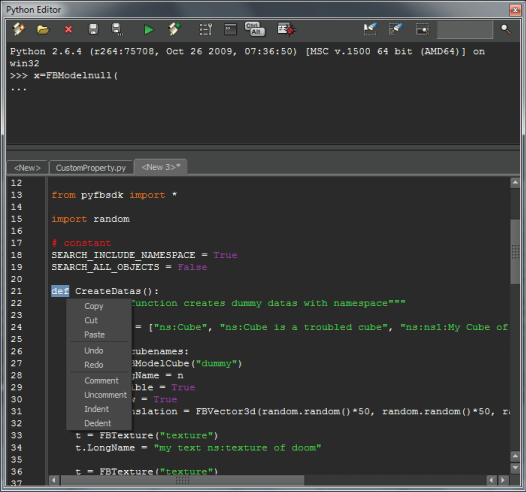
Python Editor の作業領域のコンテキスト メニュー
テキストのブロックをコメント化すると、コメントのテキストの先頭に ## が付きます。
テキストのブロックをコメント解除する場合は、行の 1 番目と 2 番目の列に多くても 2 つの # があれば、コメントが削除されます。
テキストのブロックをインデントする場合、X スペースでインデントされます(X は設定ファイルで指定されています)。既定のインデントは 4 に設定されています。
テキストのブロックをインデント解除する場合、X スペースでインデント解除されます(X は設定ファイルで指定されています)。既定のインデント解除は 4 に設定されています。
エントリを自動終了するには:
自動終了を有効にするには、適切なクラスをインスタンス化する必要があります。
[Ctrl]+[Space]キーを押します。
関連のある終了オプションがウィンドウで使用可能になります。
作業領域では、すでに実行済みのオプションのみが使用可能になります。通常は、情報を作業領域に表示するには、その情報がインタラクティブ コンソールで実行されている必要があります。
作業領域にスクリプトを追加するには、次のいずれかを実行します。
Asset Browser の Scripts ディレクトリから、スクリプトを選択し、作業領域にドラッグ アンド ドロップします。
注:Asset Browser の Scripts ディレクトリには、該当のリリースに含まれているさまざまな Python スクリプトが収められています。
Python Editor ツールバーで、Load Script ボタン
 をクリックし([Ctrl]+[O])、Open Python Script ダイアログ ボックスで表示する Python スクリプトを検索し、スクリプトを選択して Open をクリックします。注:
をクリックし([Ctrl]+[O])、Open Python Script ダイアログ ボックスで表示する Python スクリプトを検索し、スクリプトを選択して Open をクリックします。注:該当のリリースに含まれているさまざまな Python スクリプトの既定の場所は、¥bin¥config¥Scripts ディレクトリで検索できます。
選択したスクリプトが作業領域に表示されます。
複数のスクリプトを作業領域に同時に追加するには、次のいずれかを実行します。
Asset Browser の Scripts ディレクトリから、複数のスクリプトを選択し、作業領域にドラッグ アンド ドロップします。
Python Editor ツールバーで、Load Script ボタン
 をクリックし([Ctrl]+[O])、Open Python Script ダイアログで目的の Python スクリプトを検索し、スクリプトを選択して Open をクリックします。
をクリックし([Ctrl]+[O])、Open Python Script ダイアログで目的の Python スクリプトを検索し、スクリプトを選択して Open をクリックします。選択したスクリプトが作業領域に表示され、最後のスクリプトが表示されます。
作業領域を追加するには、次のどちらかを実行します。
- 作業領域の上枠を右クリックし、New を選択します。
- Python Editor のインタラクティブ コンソールをアクティブにし、Python Editor ツールバーの Create Work Area ボタンをクリックします。
Python Editor ウィンドウのサイズは変えずに作業領域の高さを調整するには:
- インタラクティブ コンソールの下枠をドラッグします。